
不小心从micro SD卡中删除了一些文件?或者你的micro SD卡损坏了,任何尝试访问数据的操作都失败了。无论原因如何,丢失的数据对你都没有任何好处,你可能正在想是否有办法找回它。
实际上是可以的。你可以相对轻松地从 micro SD 卡中恢复文件。不过,恢复的方法很重要,以避免进一步的数据丢失。我们将向你展示最佳的操作步骤,以确保你不会丢失正在尝试恢复的数据。
如何从Micro SD卡恢复数据
使用数据恢复软件是执行 micro SD 卡恢复的最佳选择。Micro SD 卡通常采用 FAT32 或 exFAT 文件系统,这两种文件系统都不支持我们熟知和喜爱的回收站功能。这意味着,每当您从 micro SD 卡中删除文件时,它都会被“永久”删除。我们所说的“永久”其实只是相对而言,因为虽然无法通过原生方式立即恢复 micro SD 卡数据,但使用第三方恢复软件仍然是可行的。
在本指南中,我们将使用 Disk Drill 进行 micro SD 数据恢复,并将 Recuva 作为备用的数据恢复免费软件。如果您遇到损坏的 micro SD,我们还会教您如何咨询专业的数据恢复服务。
方法 1:使用专业数据恢复工具
您能否从 micro SD 卡中恢复数据,很大程度上取决于您所使用的数据恢复软件。不足的数据恢复方案会导致不理想的恢复结果。因此,为了给自己最好的成功机会,我们推荐 Disk Drill。
Disk Drill 支持多种类型的存储卡,包括各种品牌的 micro SD 卡。它采用一体化扫描器,尽可能多地在您的 micro SD 卡上查找数据,即使它是 RAW 格式。对于需要恢复由相机或无人机拍摄的视频的用户来说,Advanced Camera Recovery 组件能够重建碎片化的视频文件,这一点非常有优势。
如果你的 micro SD 是 损坏或故障 ,它的表现不可预测,并且在恢复过程中可能会停止工作。因此,在这些情况下,我们建议你使用 Disk Drill 的字节到字节备份功能,这可以让你为 micro SD 卡创建并扫描完整镜像,以保持原始数据完好无损。而且,如果你现在没有时间恢复数据,你可以保存扫描结果,稍后再完成 microSD 卡的数据恢复。
要使用 Disk Drill 创建 Micro SD 卡的字节对字节备份,只需按照以下步骤操作:
- 下载,安装并打开 Disk Drill。在左侧导航菜单中,进入 额外工具 标签下的 字节到字节备份 。
- 在可用驱动器列表中选择你的 micro SD 卡。然后,点击窗口右上角的 字节到字节备份 按钮。
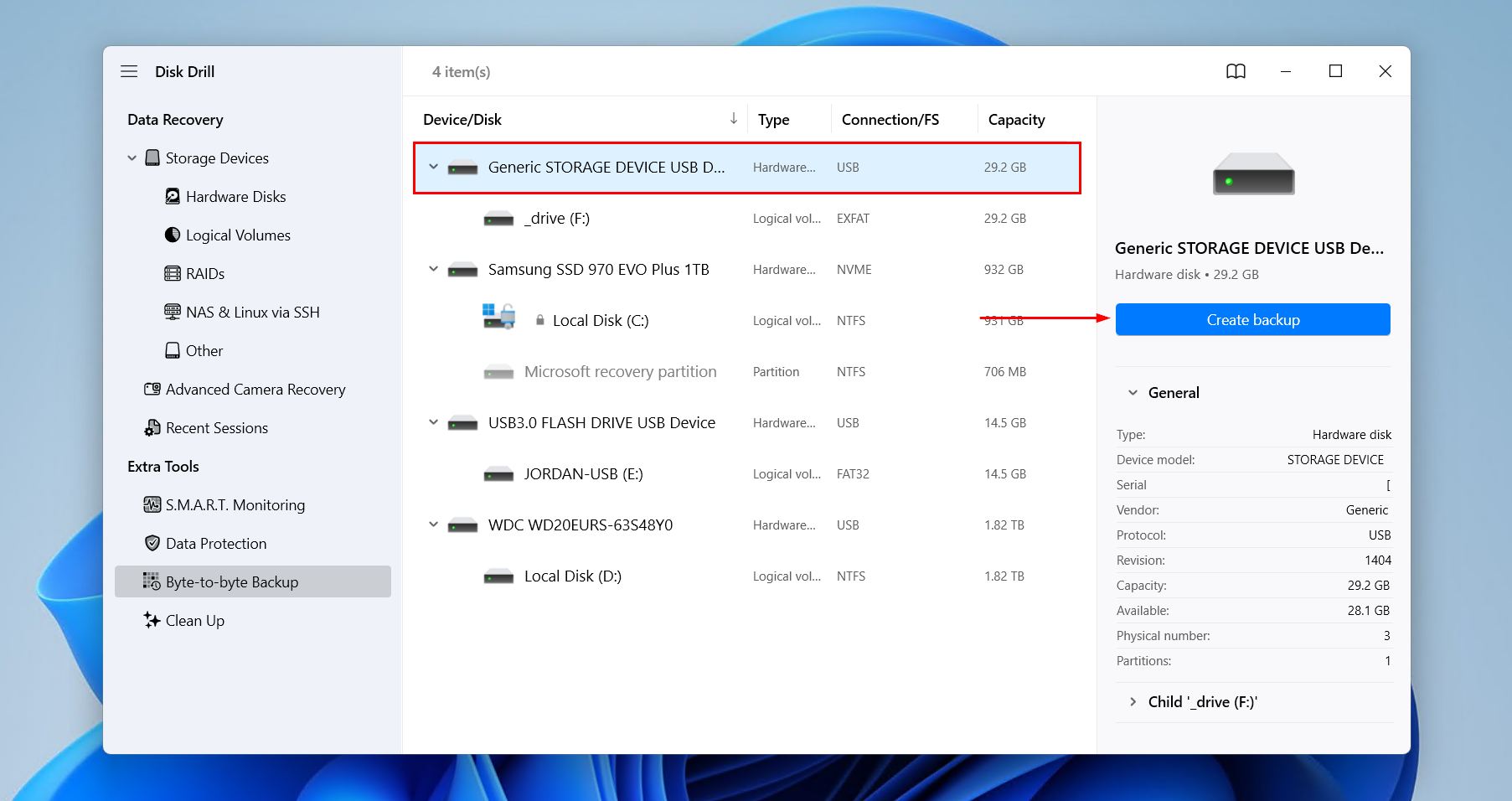
- 为你的备份文件命名,并选择 Disk Drill 保存的位置。完成后,点击 好的 。
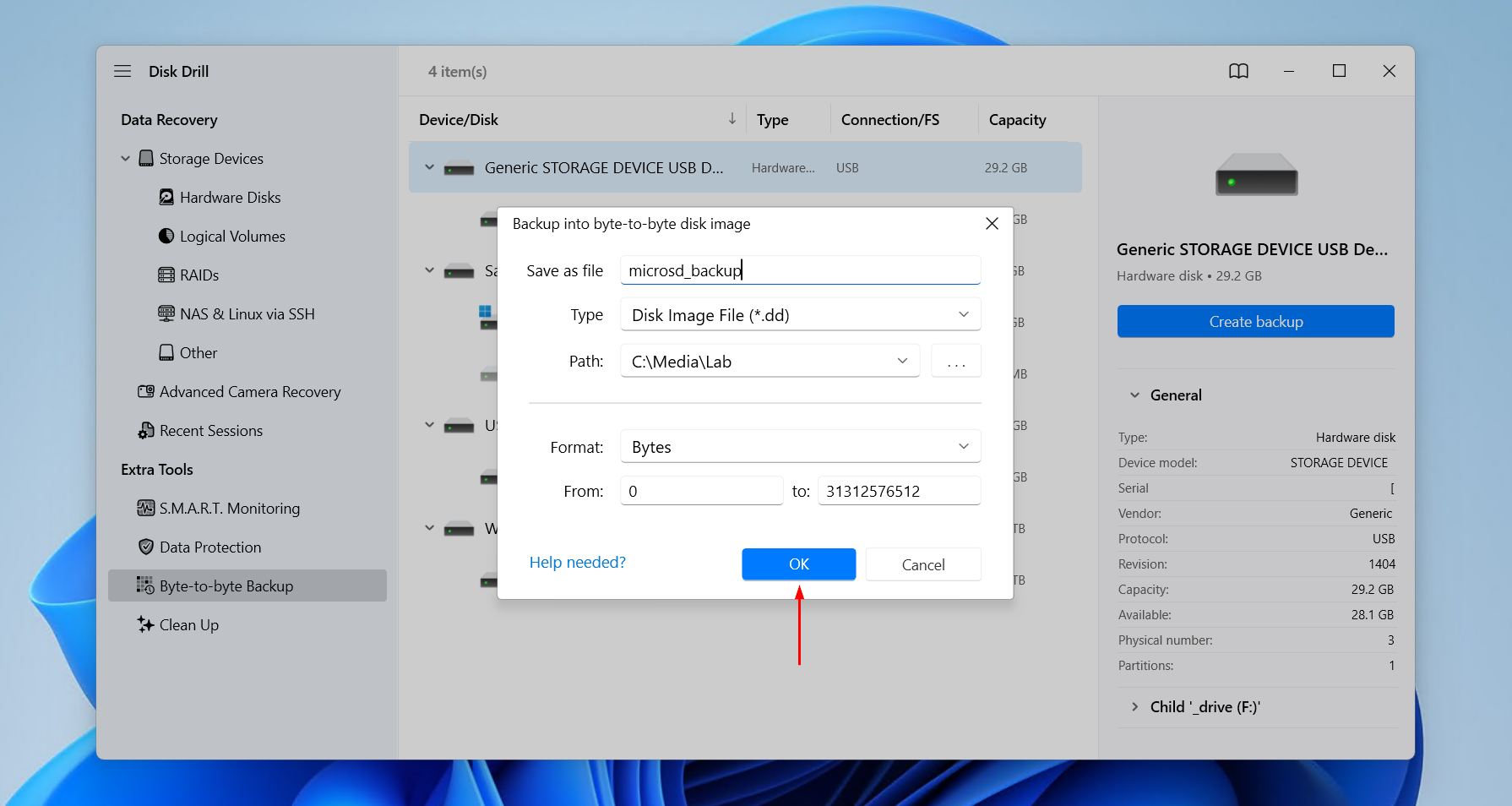
在您成功创建备份后,您可以安全地从SD卡恢复数据。
- 在Disk Drill主界面中,选择你想要恢复数据的micro SD卡。如果你是从备份镜像恢复,请使用“分配磁盘镜像”选项,将其添加为可扫描选项。点击 搜索丢失的数据 按钮。
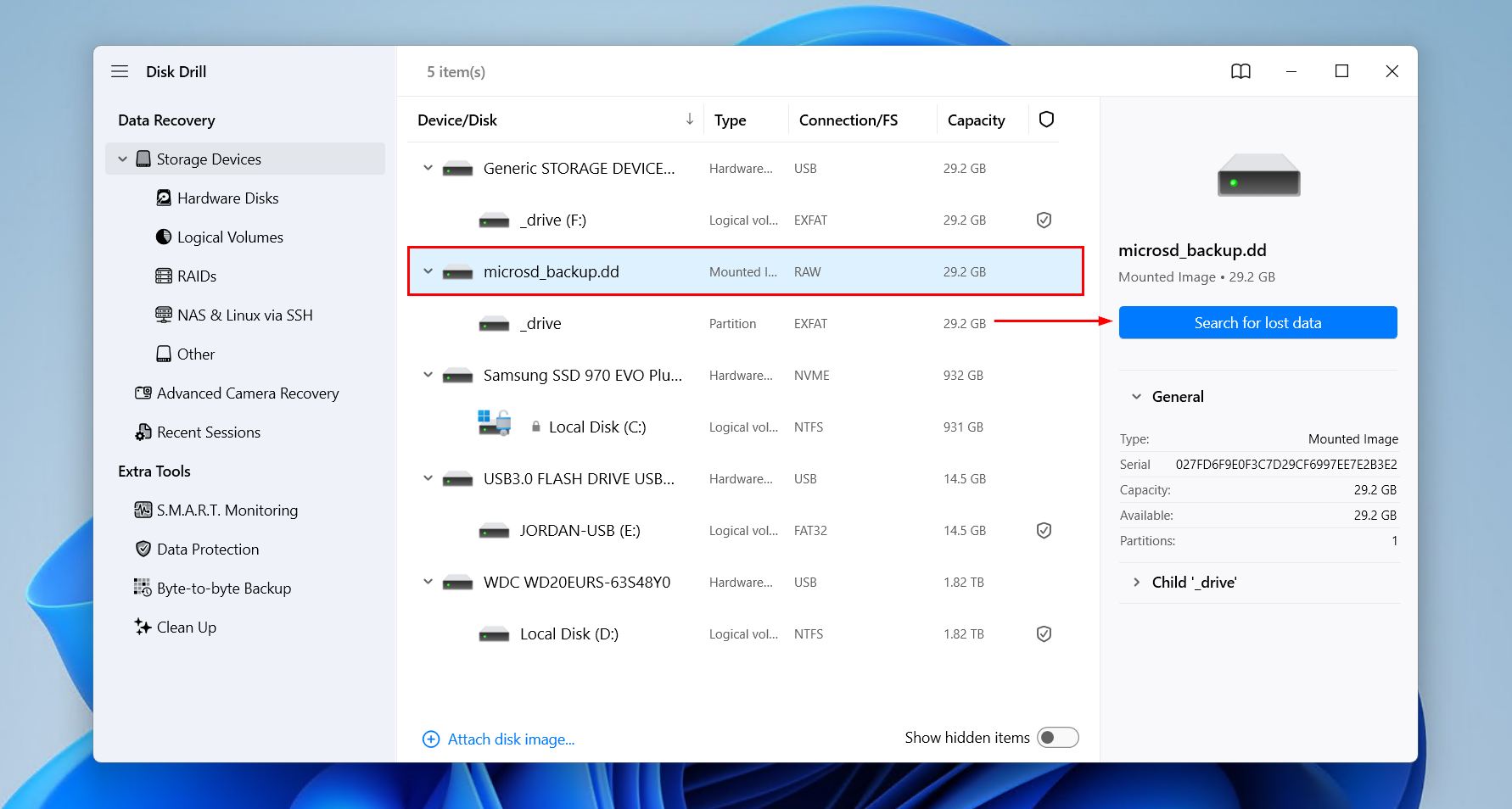
- 选择你希望执行的扫描类型。 通用扫描 会搜索所有可能的文件,而 高级相机恢复 主要针对支持的相机所拍摄的碎片化视频、音频和图像文件。
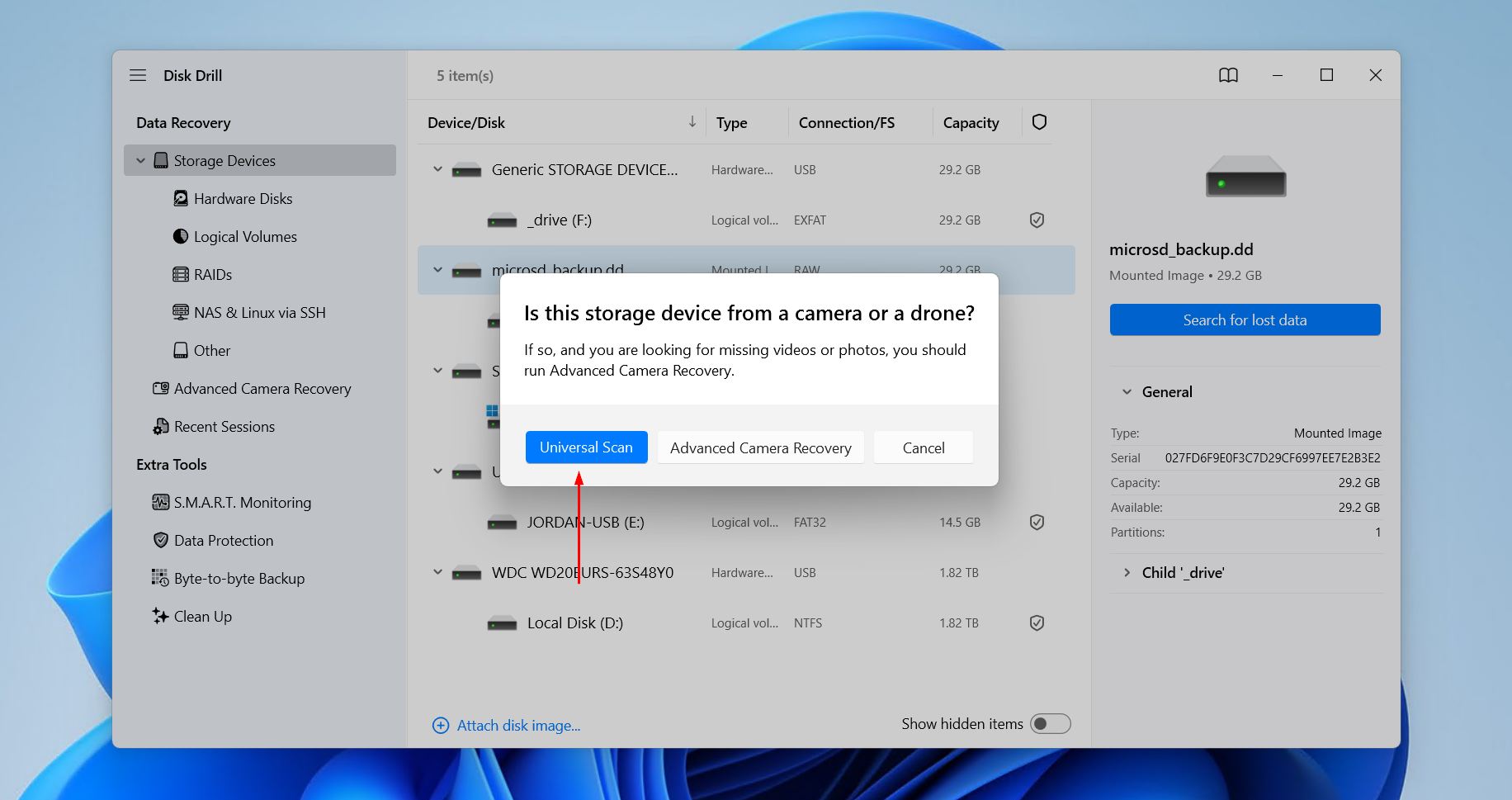
- 点击 查看找到的项目 来查看Disk Drill发现的内容。或者,如果你只在寻找特定格式(例如视频),可以点击彩色文件格式之一来筛选结果。
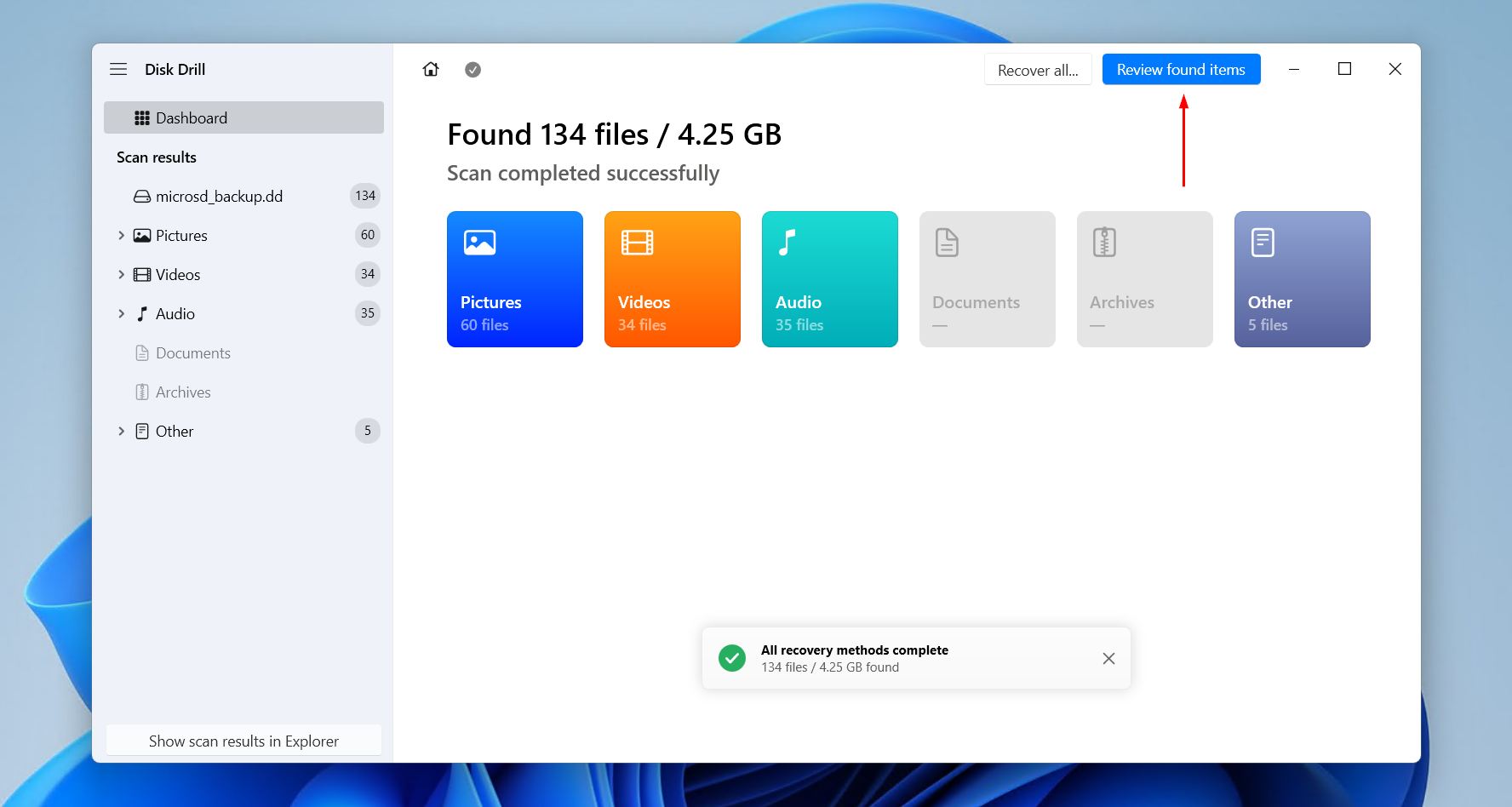
- 预览并选择要从存储卡恢复的文件。结果可以按文件类型、大小和最后修改日期进行筛选。准备好后,点击 恢复 。
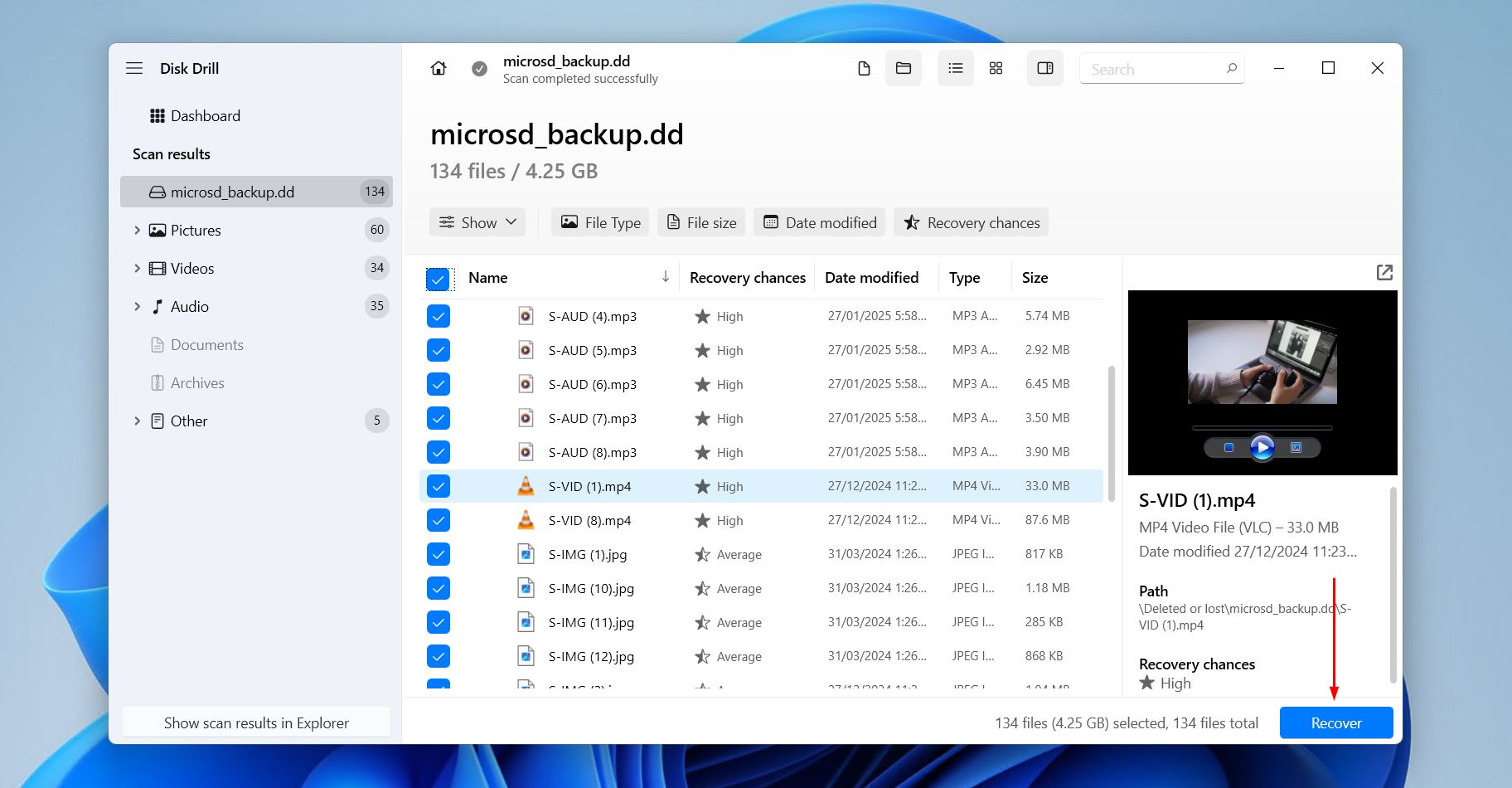
- 选择一个用于存储从micro SD卡恢复文件的位置。请记住,不要选择你正在恢复数据的同一micro SD卡,否则会导致数据损坏。恢复文件后,你可以将它们移动到任何你喜欢的位置。
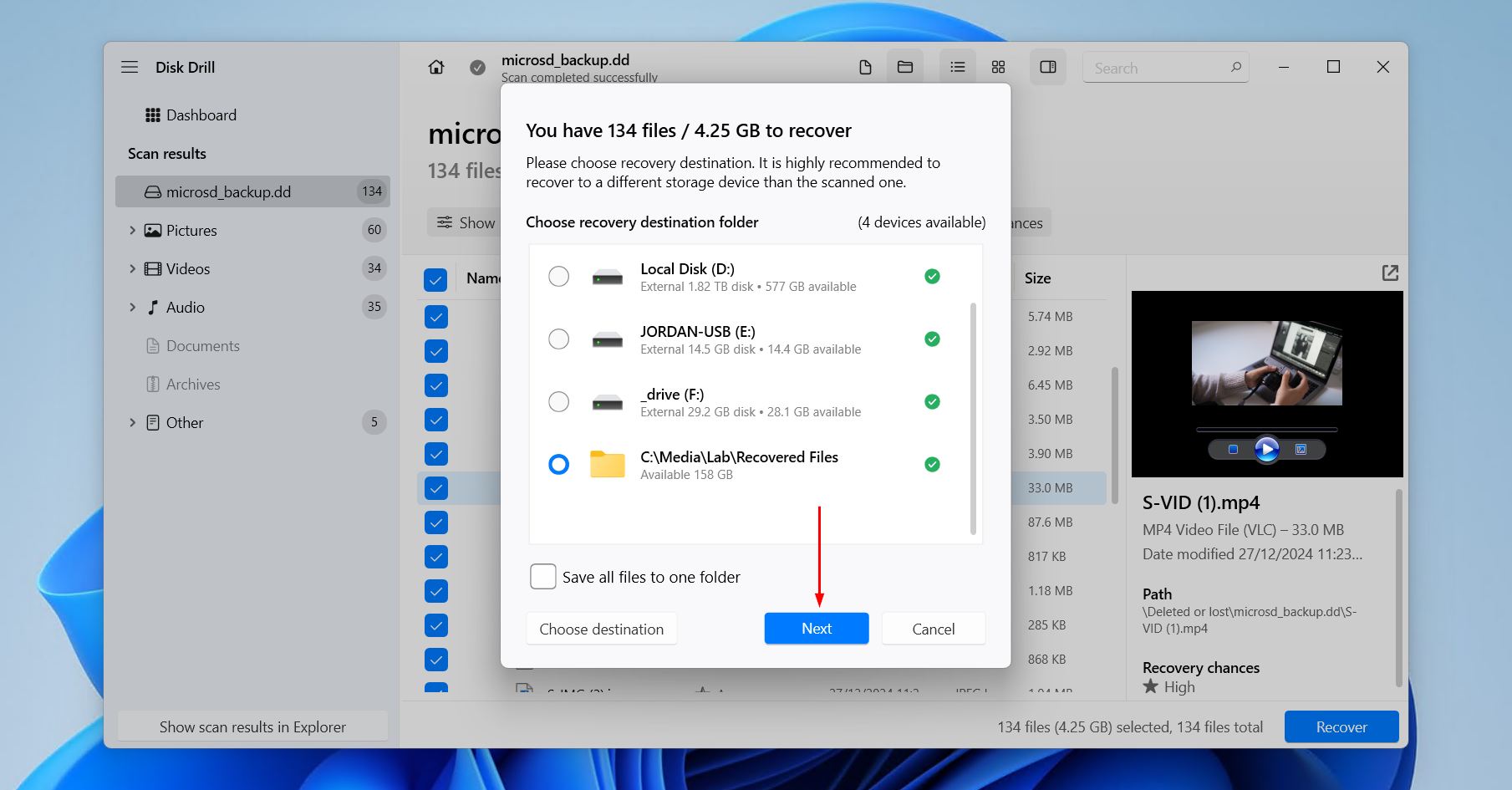
Disk Drill允许您免费恢复高达100 MB的数据,这通常足以恢复重要文件或了解该软件的功能。此外,其备份和磁盘监控功能完全免费,您还可以免费扫描存储介质并预览可恢复内容。
方法 2:使用免费数据恢复软件
Recuva 是一款完全免费的 micro SD 卡数据恢复工具,在 micro SD 卡处于健康状态时,是 Disk Drill 的一个可用替代方案。它适用于从基本数据丢失场景(如意外删除文件)中进行快速恢复。然而,它并不适用于更复杂的恢复情况,例如当驱动器的文件系统损坏并以 RAW 方式读取时,因为它缺乏通过唯一文件签名恢复数据的能力。
如果你不打算为专业工具付费,Recuva值得一试;只需要调整好你的期望。
这是一个使用 Recuva 进行 micro SD 文件恢复的快速简易分步指南:
- 从CCleaner 网站下载Recuva。然后,打开安装文件并按照说明成功安装该应用程序。
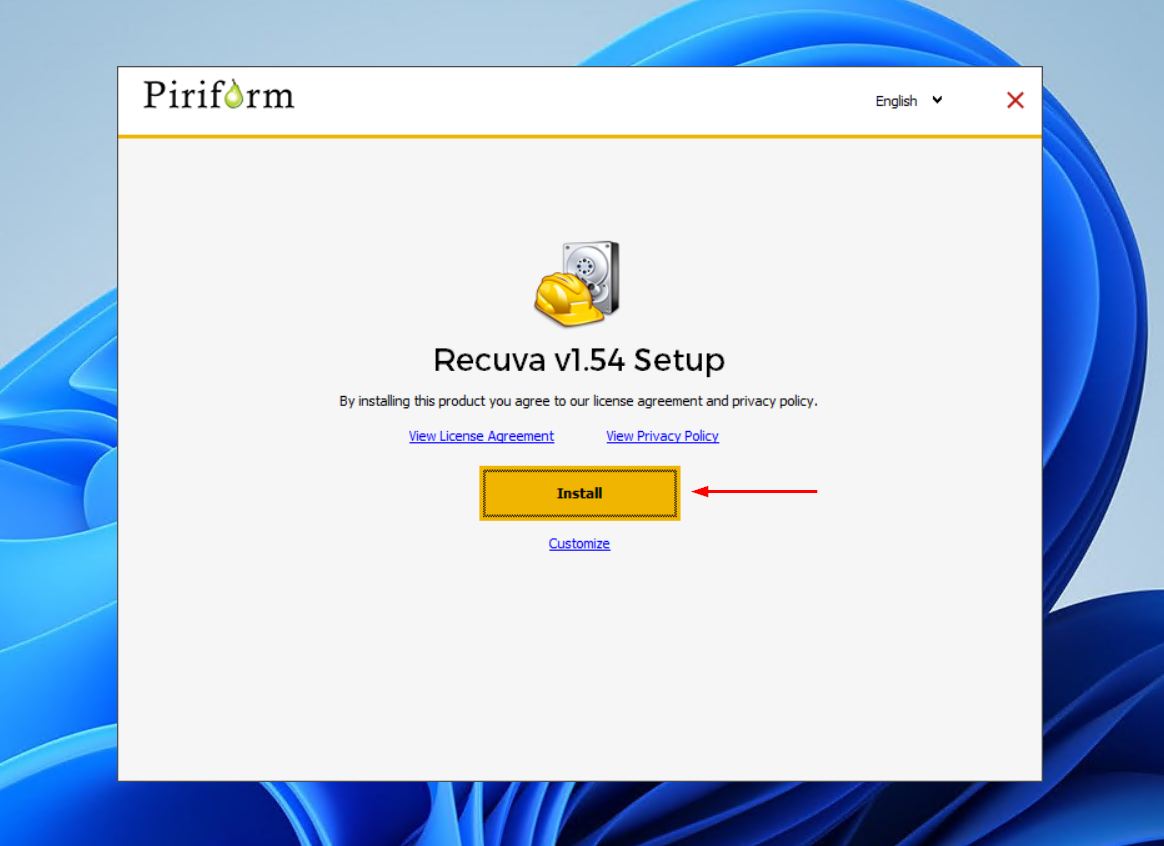
- 使用读卡器或内置的存储卡插槽(如果有)将您的存储卡连接到计算机。然后,打开Recuva。
- 在概述中点击 下一步 。
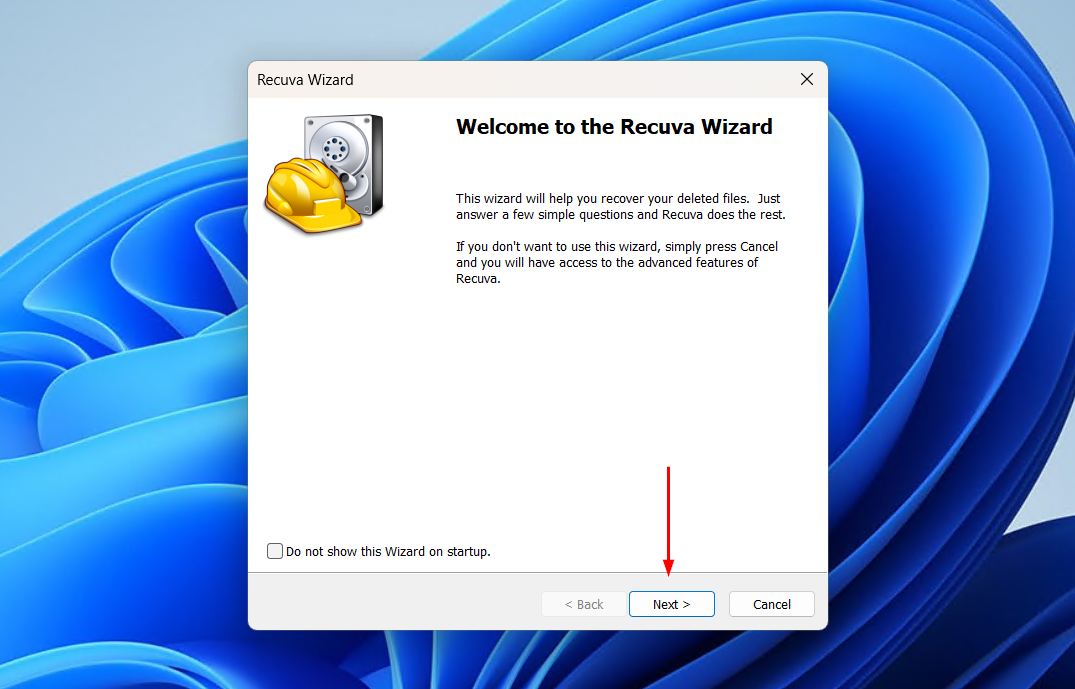
- 保持选中 所有文件 ,然后点击“下一步”。或者,如果您只想恢复特定类型的文件,请选择相应的选项。
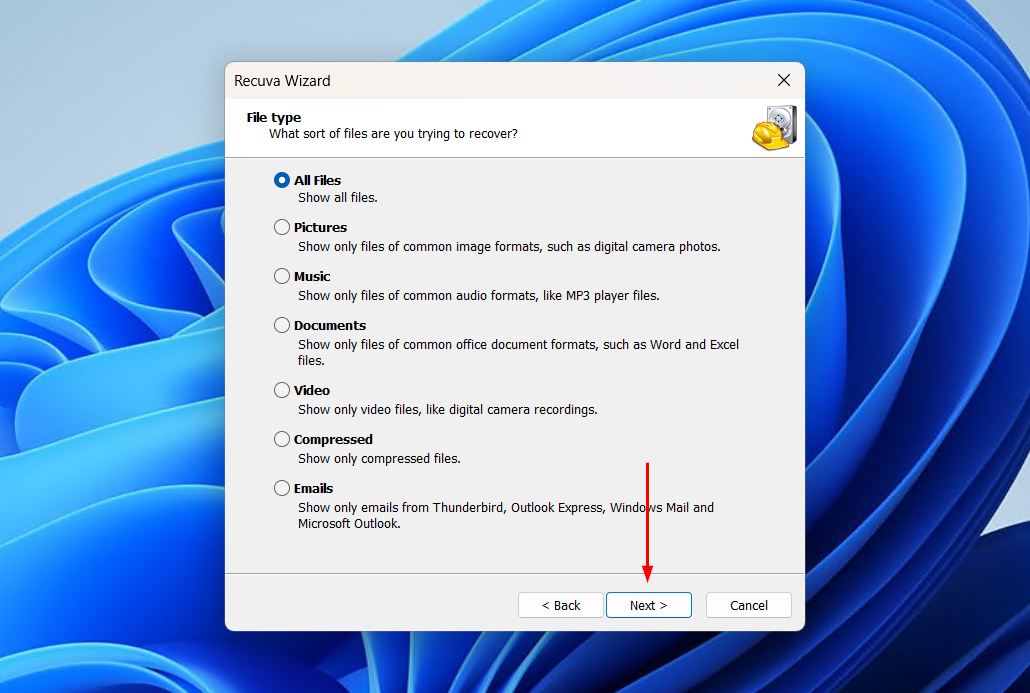
- 选择 在我的存储卡或iPod上 选项,然后点击 下一步 。
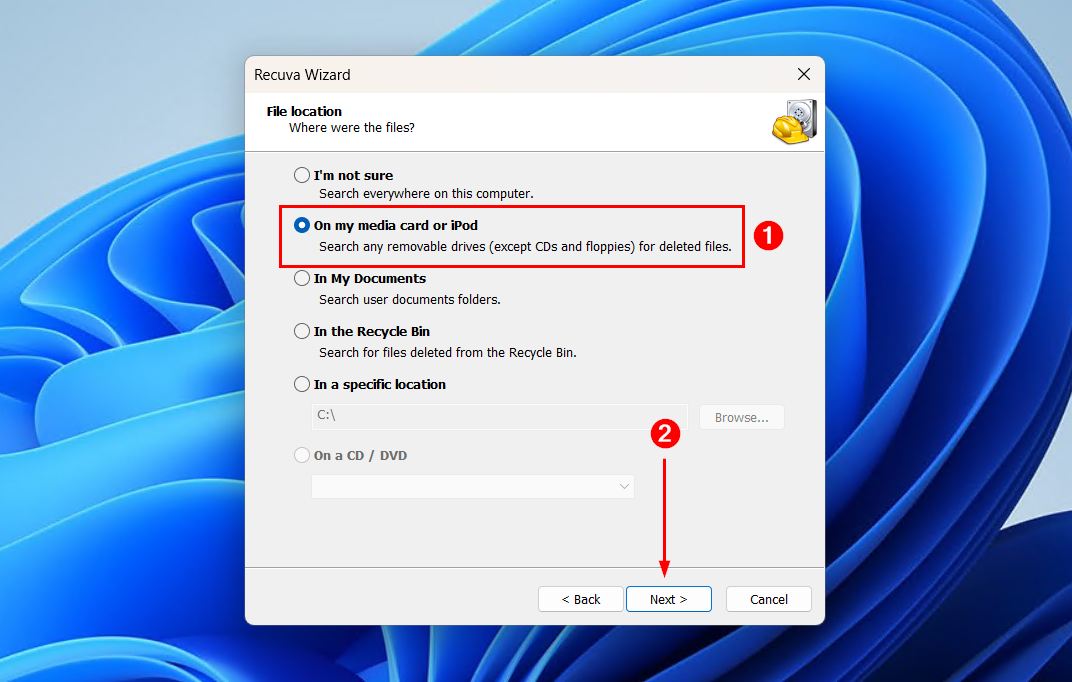
- 点击“开始”。您可以启用深度扫描,如有需要,但我们建议仅在基础扫描未能找到所需结果时才运行深度扫描。
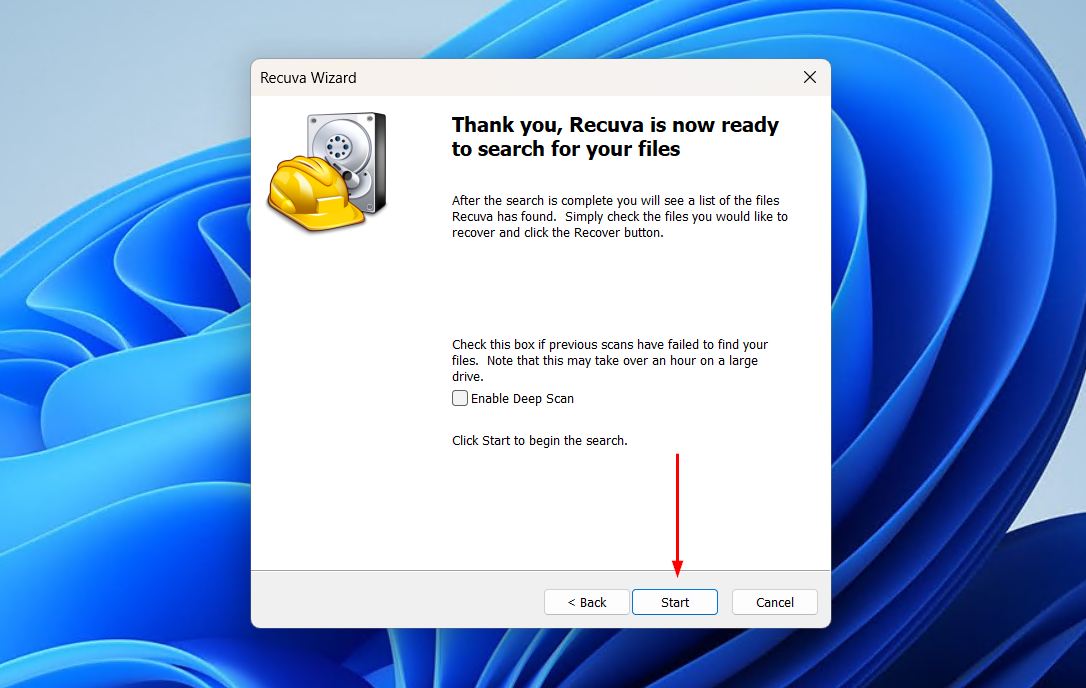
- 选择您希望恢复的文件,然后点击 恢复 。
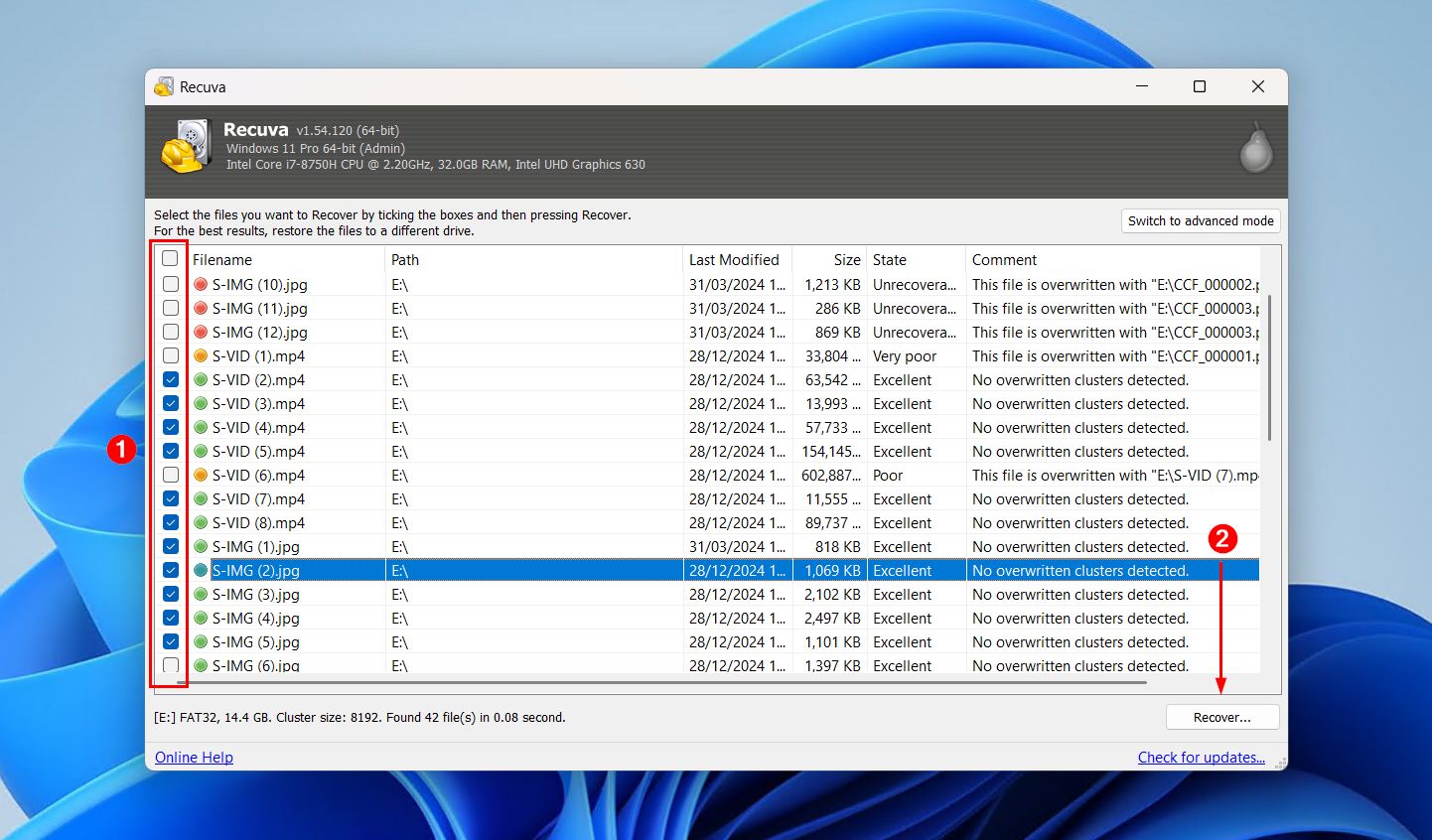
- 选择您希望存储恢复文件的位置。请注意,必须选择另一个存储设备,否则您有可能损坏正在尝试恢复的数据。准备好后点击 好的 。
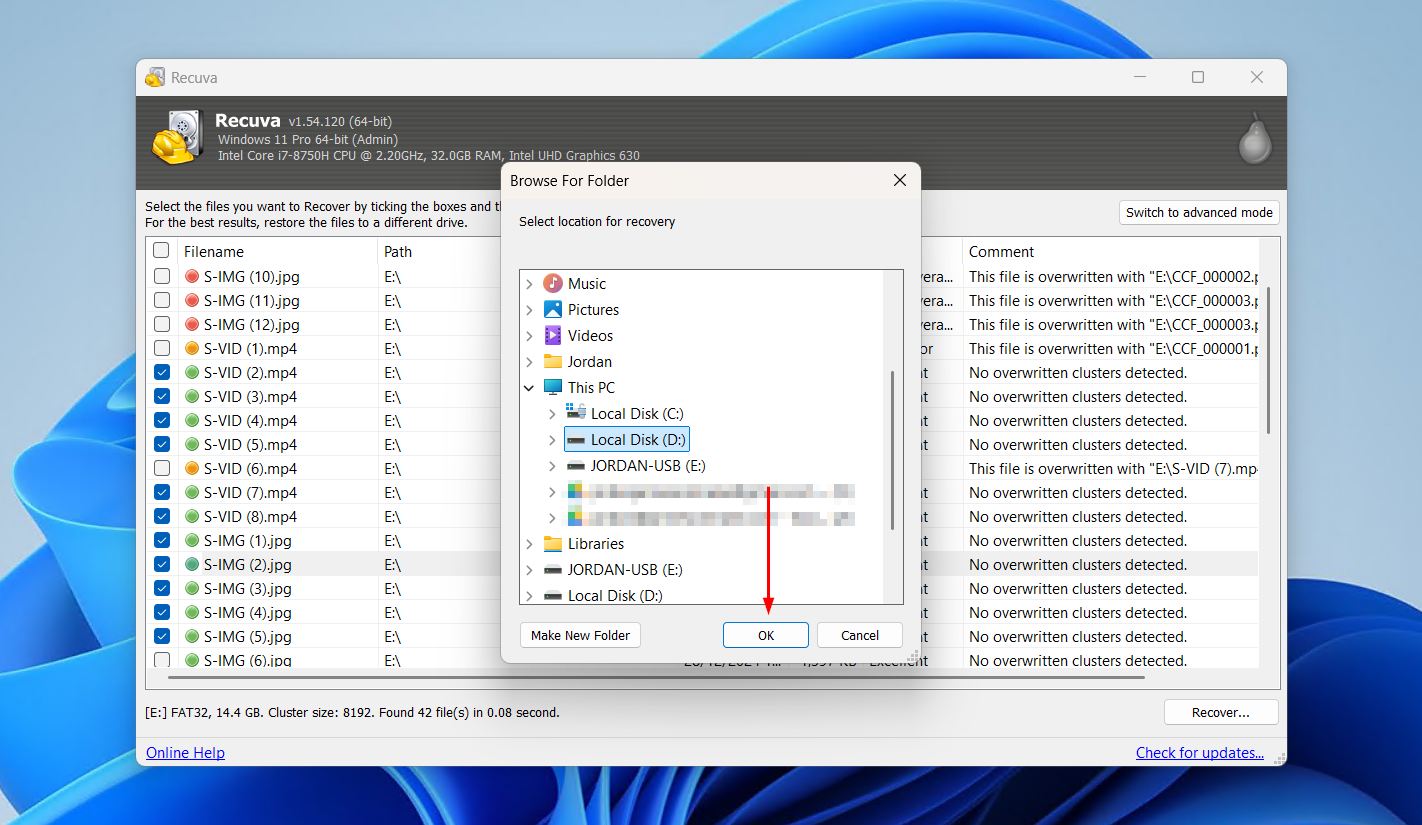
方法 3:使用安卓数据恢复软件
鉴于micro SD卡经常被用作Android设备的可扩展存储,有时你可能需要从中恢复数据。现在,你确实有一些选项可以在PC上恢复这些数据。如果micro SD卡被用作扩展存储,你可以将设备连接到Mac,并使用Disk Drill直接从手机中的SD卡恢复数据。或者,你也可以取出该卡,将其连接到PC,然后以这种方式进行扫描。
在此方法中,我们将为您提供一个仅使用您的 Android 设备即可恢复数据的选项。但请注意,您的 Android 设备必须为 已获取root权限 才能获得完整的结果。
- 安装 将 DiskDigger 安装到您的 Android 设备。
- 选择您希望执行的扫描类型。本例中,我们选择搜索丢失的照片。
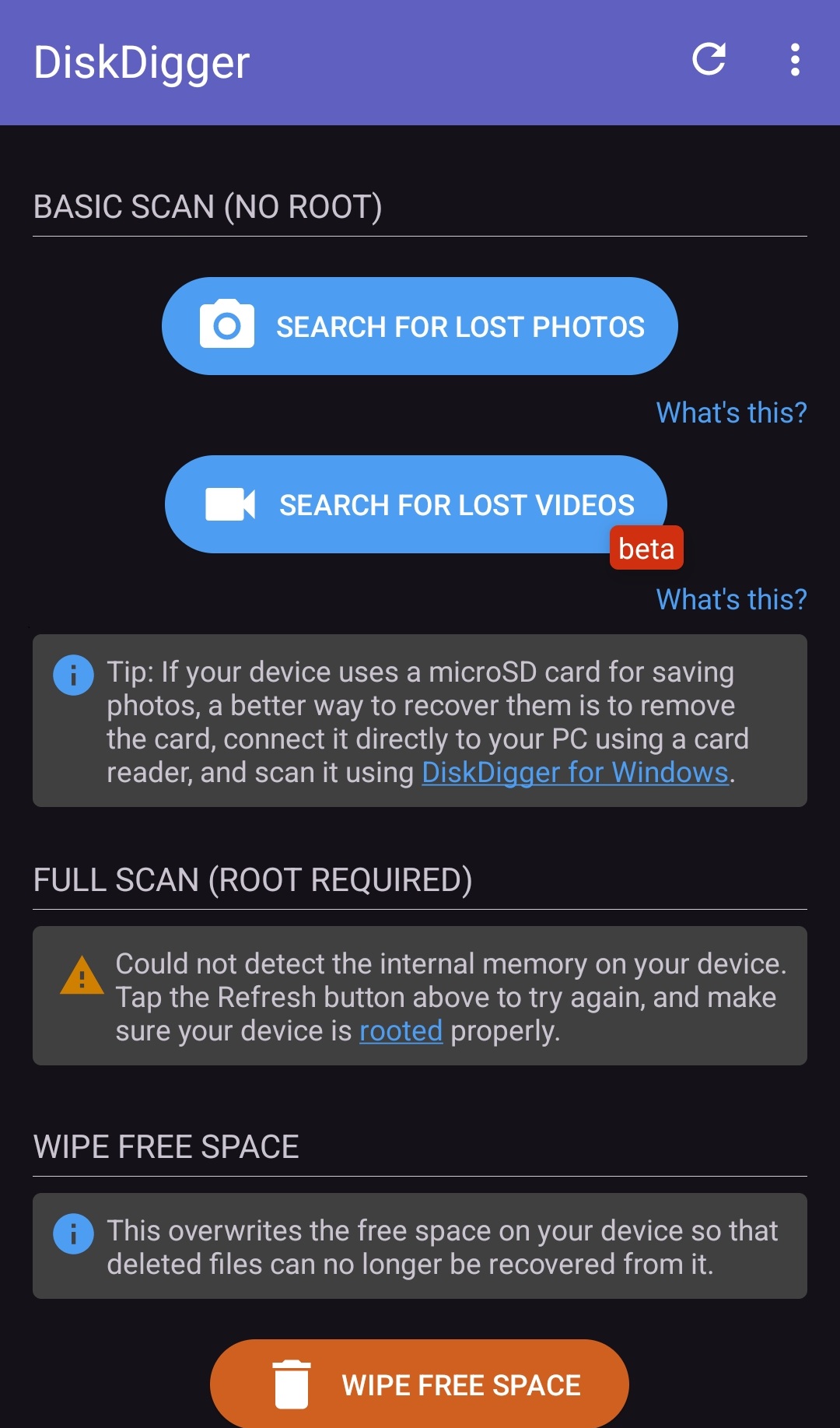
- 选择您要恢复的文件。准备好后,点击 恢复 。
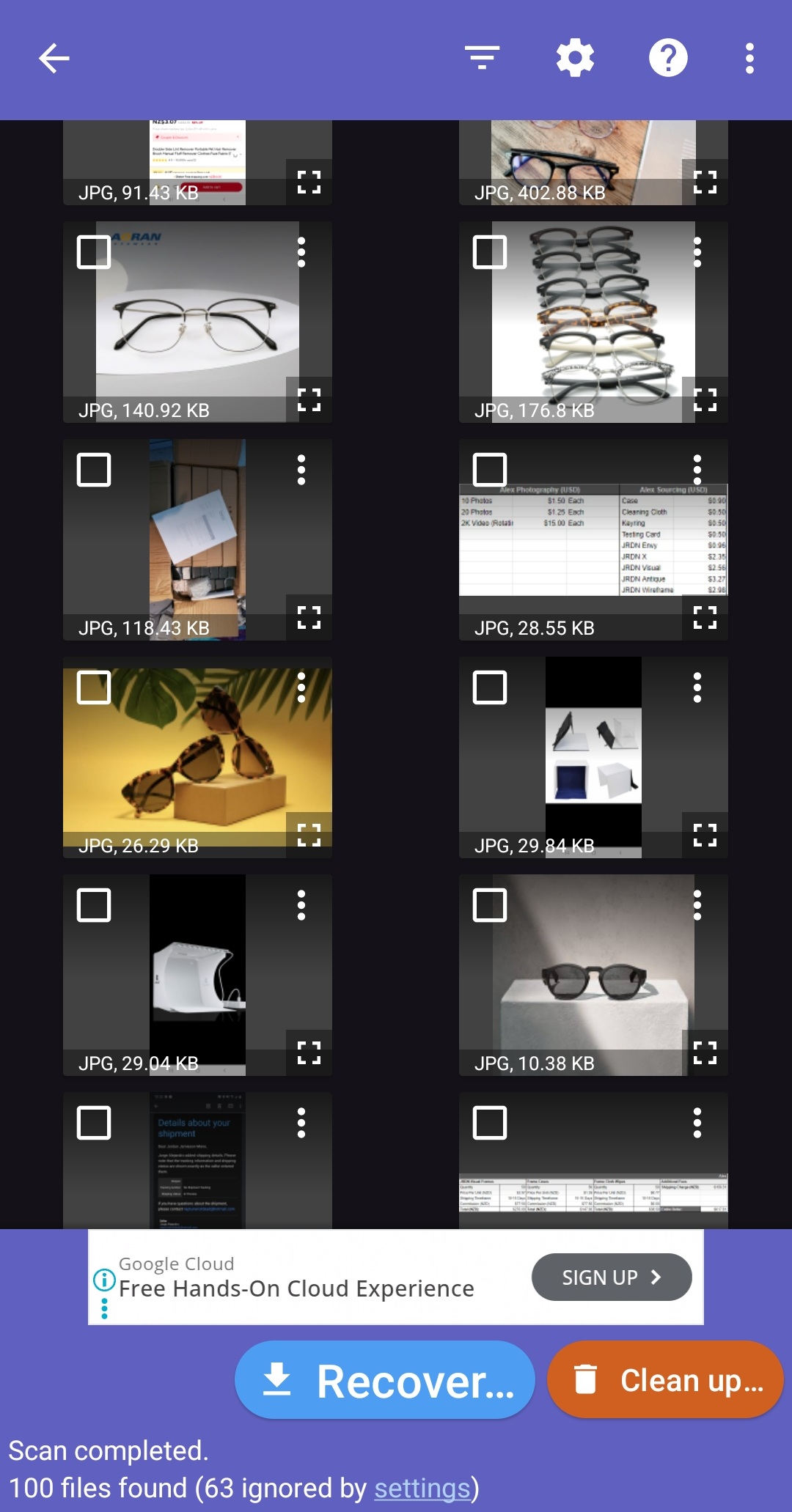
- 选择恢复文件的存储位置。如果您已安装云应用(Google Drive、Dropbox 等),建议将文件存储在那里。
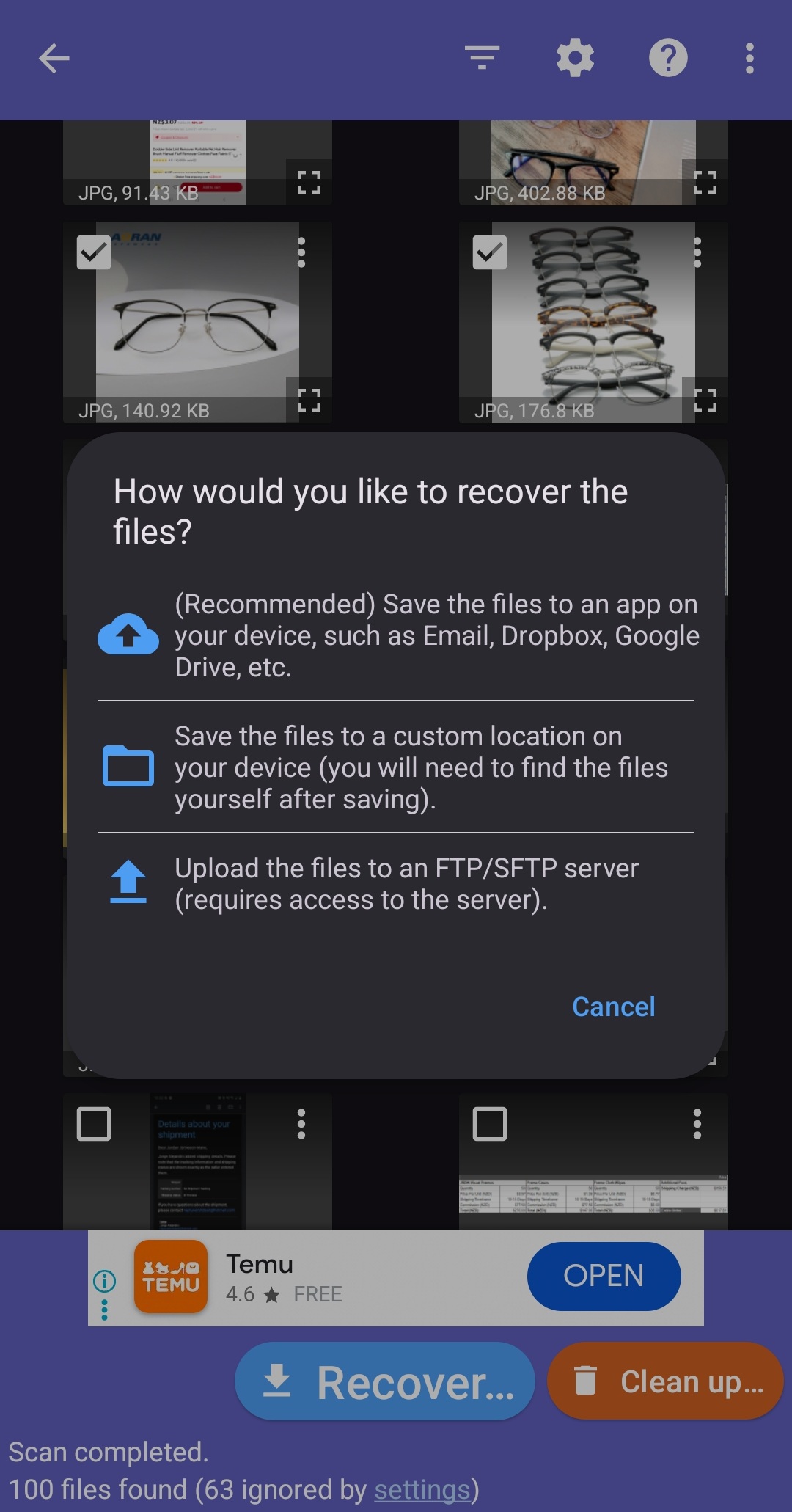
方法 4:使用数据恢复服务
数据恢复软件非常棒,在大多数情况下,它足以帮助你恢复数据。然而,对于物理损坏的micro SD卡或任何系统完全无法检测到的存储设备来说,这种软件并不适用。在这种情况下,你唯一可靠的选择就是依靠数据恢复服务。
 典型的数据恢复服务从一次免费的电话咨询和快速的费用评估开始。即使您的 micro SD 卡已经出现物理损坏,也有可能进行恢复。咨询后,您只需将有故障的 micro SD 卡寄送给服务提供商。他们的专家会尝试克隆您的 micro SD 卡并恢复数据。
典型的数据恢复服务从一次免费的电话咨询和快速的费用评估开始。即使您的 micro SD 卡已经出现物理损坏,也有可能进行恢复。咨询后,您只需将有故障的 micro SD 卡寄送给服务提供商。他们的专家会尝试克隆您的 micro SD 卡并恢复数据。
使用数据恢复服务可以为您恢复该 micro SD 卡上的数据提供最好的机会,因为恢复工作由拥有行业级设备的专业人员进行。确实,这将比使用软件更昂贵,但在某些情况下,这仍然是唯一的选择。寻找数据恢复服务提供“无数据,不收费”政策的服务,以确保只有在恢复到有价值的数据时您才需要付款。
常见Micro SD卡问题及解决方法
有几个可能导致 micro SD 卡数据被删除的嫌疑因素。有趣的是,一些常见的 micro SD 卡问题有快速且可操作的解决方法。其中大多数修复措施都可以直接在您的电脑上实施。您可以尝试以下方法:
| micro SD卡问题 | 可能的修复 |
| 🐌 您的Micro SD卡已被检测到,但速度较慢 | 你可以将 SD 卡插入其他设备并检查其速度。如果你的 SD 卡在其他设备上也很慢,最快的解决方法是备份你的存储卡并格式化它。 |
| ⛔ 您的设备无法识别该 micro SD 卡 | 此问题可能是逻辑(软件相关)或物理的。对于逻辑问题,如果该卡至少在磁盘管理中可见且容量正确,则可以通过格式化(恢复数据后)将 micro SD 卡恢复至可用状态。如果是物理问题,你需要将卡送至数据恢复服务以恢复数据。 |
| ⚠️ 您遇到了“未检测到micro SD卡”的错误 | 重新将 micro SD 卡插回 SD 卡适配器。然后,将其重新连接到电脑,查看是否因为系统故障造成错误。如果这不起作用,请检查电脑的驱动程序是否为最新。 |
| 📖 您的设备检测到了 micro SD 卡,但无法读取 | 你可以尝试重启设备并重新插入卡片,检查你的内容是否变得可读。如果这不起作用,备份好你的数据并格式化 micro SD 卡。你也可以在格式化 SD 卡后尝试我们的方法来在 Android 上恢复已删除的文件。 |
| 🔐 您的 micro SD 卡已被写保护 | 关闭适配器的写保护开关。如果问题仍然存在,尝试使用其他卡适配器。 |
| 🪧 您的微型SD卡显示为空 | 尝试重启你的设备并重新插入卡片。如果这不起作用,试试这些方法来在Windows上恢复隐藏文件。 |
| ✂️ 您的micro SD卡已损坏 – A corrupted micro SD card often appears empty or inaccessible. | 尝试这些快速修复方法以恢复损坏的Micro SD卡:
|
结论
从任何SD卡恢复已删除文件可能具有挑战性。许多用户忘记备份他们的数据。像删除文件或格式化卡片这样的小错误都可能导致珍贵回忆或重要文件的丢失。
假设你经常使用不同的存储设备,在这种情况下,拥有像Disk Drill这样的恢复工具是必不可少的。使用Disk Drill,即使你的micro SD卡突然出现问题,你也可以安心快速地找回你的数据。
您在恢复数据时遇到什么困难了吗?或者,您愿意分享一下您的数据丢失情况以及您是如何克服的吗?无论哪种情况,请在下方留言——我们很乐意听到您的反馈。
常见问题
- 将您的 micro SD 卡插入其他设备,以确保问题不是出在设备本身
- 在 Windows 上使用 CHKDSK 命令提示符来扫描和修复文件系统错误。
- 对于无法识别的 micro SD 卡,尝试在 Windows 上使用磁盘管理更改驱动器的盘符。




